Editar documento do Google juntos
Uma das grandes vantagens de nuvens como o Google Drive é que você pode colaborar em documentos ou outros arquivos. Convenientemente, a colaboração no Google Docs pode ser implementada de maneira rápida e fácil.
Configure usuários para colaborar no Google Docs
Para colaborar com documentos no Google Docs, é útil se todos os funcionários também tiverem uma conta do Google Drive. No entanto, isso não é absolutamente necessário.
- Primeiro, chame o documento que deseja editar junto com outras pessoas.
- Clique em "Arquivo" na barra de menus e escolha a opção "Compartilhar" no menu suspenso.
- Na caixa de diálogo exibida, digite os endereços de email das pessoas que têm permissão para editar o documento com você.
- Obviamente, você também pode restringir o acesso ao documento. Além do acesso completo "Pode editar", as opções "Pode comentar" e "Pode ler" também estão disponíveis.
- Por fim, clique em "Enviar" e você pode trabalhar no documento juntos.
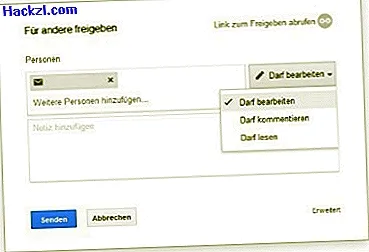
Nota: Como criar uma conta do Google
Se um de seus colegas ou amigos ainda não tiver uma conta do Google, é recomendável criar uma. Você pode descobrir como no vídeo.
Edite um documento do Google juntos
Se você editar um documento junto com várias pessoas, também poderá acompanhar quem faz as alterações e quando.
- Cada usuário tem sua própria cor, para que você possa ver rapidamente quem está fazendo o que.
- Os campos de cores individuais com informações sobre o respectivo usuário podem ser encontrados à direita acima do documento do Google Docs.
- Se desejar entrar em contato diretamente com um dos outros engenheiros, clique no campo de cores correspondente e envie uma mensagem.
- Você pode obter uma visão geral maior clicando no menu "Arquivo" e selecionando "Mostrar histórico de revisões".
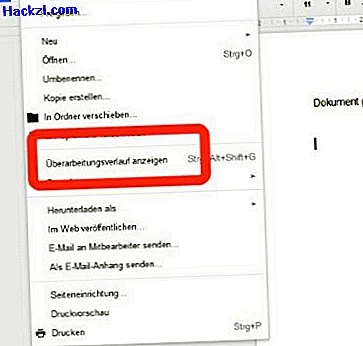
A próxima dica prática mostrará como economizar muito tempo convertendo PDFs em texto com o Google Docs.
